
テキストファイル [拡張子 -.txt] に関連付けるプログラム(既定のプログラム)の変更に手間取ったので、私が実行した手順を紹介します。
既定のプログラムはコントロールパネルから「既定のプログラム」を起動すると、プログラムに関連付けされている拡張子を確認することができます。
既定のプログラムは変更することができます。
コントロールパネルから設定画面に遷移する方法は次の通りです。
コントロール パネル > すべてのコントロール パネル項目 > 既定のプログラム > 既定のプログラムを設定する
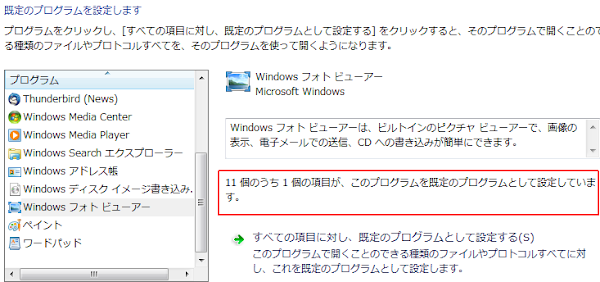
関連付け
拡張子 -.txt の既定のプログラムをサクラエディタ (sakura.exe) に変更する手順を記載します。[手順]
- 既定のプログラムを変更する一般的な手順
- レジストリデーターベースから不完全に登録されたキーを削除する手順
メモ帳、フォトビューアー
Windows を規定の設定で使用している時は、readme.txt (拡張子 .txt) をダブルクリックすると readme.txt を開いた状態でメモ帳が起動します。これは [-.txt] とメモ帳が関連付けされている状態であることを示しています。
メモ帳の実体はnotepad.exeです。
以下の場所にあります。
C:\Windows\System32\notepad.exe
画像ファイルに使用される拡張子 -.jpg|-.jpeg|-.png はWindows フォトビューアーと関連付けされています。
Windows フォトビューアーは、dllhost.exeがPhotoViewer.dllを読み込むことで起動されます。
既定のプログラムを変更する一般的な手順
この項の手順は、ファイルの関連付けを変更する時の一般的な手順として知られています。この手順がうまくいかない時は、次項の手順を確認してください。
※テキストファイル(拡張子|-.txt)の関連付けを変更する例です。
プログラムから開く
拡張子 -.txt のファイルを右クリックして「プログラムから開く(H)」にカーソルを置く。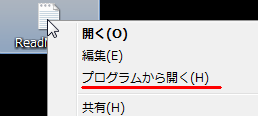
既定のプログラムの選択
サブメニューから「既定のプログラムの選択(C)...」をクリックする。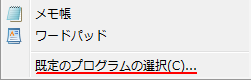
...選択したプログラムをいつも使う
「この種類のファイルを開く時は、選択したプログラムをいつも使う(A)」にチェックを入れる。プログラムを選択する
「参照」ボタンを押し関連付けしたいプログラムを選択する。終了
関連付けしたファイルをダブルクリックして動作を確認しましょう。意図したとおりに動作しない時は次項の手順を試してください。
レジストリデーターベースから不完全に登録されたキーを削除する手順
当方の Windows はレジストリの [sakura.exe] キーが不完全な状態で登録されており、ファイルの関連付けの変更を邪魔していました。
レジストリの操作は自己責任です
レジストリエディターを操作する前に、不測の事態に備えてレジストリのバックアップを取っておきましょう。
レジストリキーを検索する
レジストリエディタを起動して、関連付けできないプログラム [sakura.exe] を探します。sakura.exeという名前のレジストリキーが存在する場合は、そのレジストリキーを削除したあとに前項の手順を実行します。
※ sakura.exe をレジストリから削除する手順
レジストリエディタを起動する
レジストリエディタを起動する。レジストリエディターを起動する方法は次の通りです。
- ファイル名を指定して実行を起動する(田(Windows Key)+R)
- 名前の横のボックスに regedit と入力する
- OKをクリックする
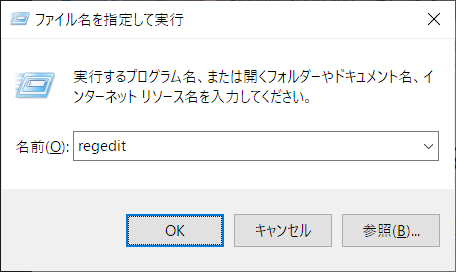
sakura.exe を探す
HKEY_CLASSES_ROOT\Applications から sakura.exe を探す
sakura.exe を削除する
レジストリキー sakura.exe を削除レジストリエディタを閉じる
レジストリエディタを終了する標準手順を実行する
標準手順 1~4 を実行する終了
拡張子 -.txt をダブルクリックして動作を確認しましょう。今回実行した手順では、sakura.exe(サクラエディタ)が起動します。
まとめ
- 既定のプログラムはコントロールパネルから変更する。
- コントロールパネルから変更できないときはレジストリに問題のある可能性がある。
- 多くの原因は、レジストリに登録されたデータが破損もしくは不完全な状態になっている。
- レジストリを修正すると関連付けが変更できるようになる。(かもしれない)
- 関連付けの情報 | SC2
IrfanView v4.51 にアップデートした時に、拡張子 [-.PNG|-.JPG] の関連付けが初期化され Windows 10 標準の「フォト」に戻りました。
Windows 10 v1803/v1809 に2018年10月の品質更新プログラムをインストールした環境で関連付けの不具合が発生していることがわかりました。
関連記事はこちら。↓
検証:Windows 7 32-bit/64-bit
:SC2
このサイトを検索 | Search this site





![[EventId 7000] Service Control Manager が記録された場合の対処方法](https://blogger.googleusercontent.com/img/b/R29vZ2xl/AVvXsEiN6dqRB2WfXdfAKB10FDjdJ2p22frW5ahcNd07xf7-Dux9uDfiM1RGf7v6iO-QRooVfr3FsZNkpRKcO8Or0JcmQeJ5ud_ns3dfE7tQwoVZB2bsZbTKUaxVjG_CqSTho3hre6kT7T4mOBGz/w680/redyellow_317x.gif)


![[code:0x800f0922] KB5012170が原因だが日本語情報なし](https://blogger.googleusercontent.com/img/b/R29vZ2xl/AVvXsEhCV4rd1ZLrB5JnxxOVg9VWGcNqNkXsMtdo4P5mx8VZbBHrnJ2-xyAosTj8I6byPlIjf2GzEXXR_lIJ-kjDLVWvO6Yl6Ug-xQD-y4LIV0mPXAXm0QgaHXV8pGXJGlfeRHsKY9ErFX_yzXTq/w680/wu_red_75x70.png)




0 コメント